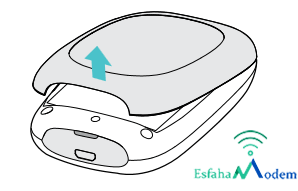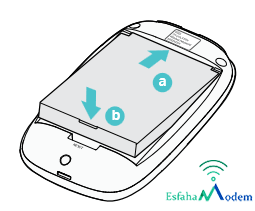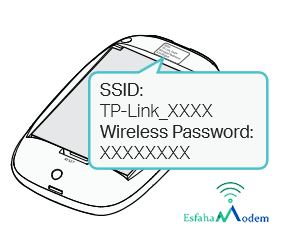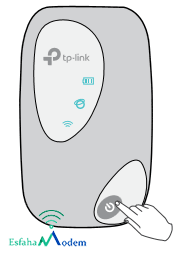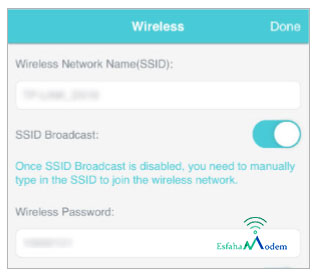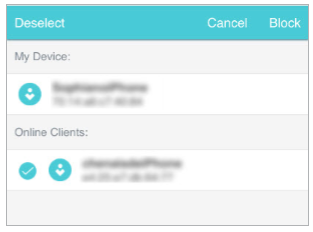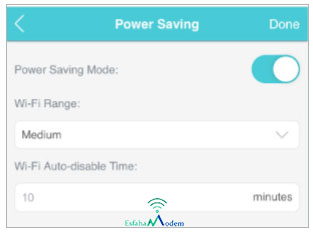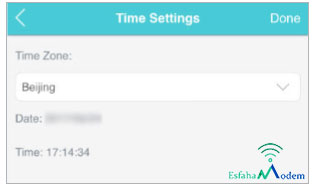آموزش نصب و کانفیگ مودم تی پی لینک m7200

در این آموزش می خواهیم به نصب و کانفیگ مودم تی پی لینک m7200 بپردازیم. مودم m7200 یک مودم جیبی است که با استفاده از یک سیم کارت می تواند اتصال ۳g/4g را بین کاربران به اشتراک بگذارد. برای خرید مودم تی پی لینک m7200 کلیک کنید.
۱- تنظیمات اینترنت
۱-۱ راه اندازی مودم
ابتدا درب پشتی مودم را باز کنید.
سیم کارت خود را قرار دهید.
سپس باتری مودم خود را قرار دهید.
رمز عبور و SSID پیش فرض را یادداشت کنید.
در آخر درب پشتی را دوباره قرار دهید.
۲-۱ اتصال به اینترنت
دکمه پاور را فشار دهید و نگه دارید تا همه چراغ ها روشن شوند. صبر کنید تا چراغ اینترنت روشن شود. برای اتصال دستگاه های خود به اینترنت، از پسورد و SSID پیش فرض موجود بر روی مودم استفاده کنید.
۲- کانفیگ مودم تی پی لینک m7200
جهت کانفیگ مودم m7200 ابتدا باید وارد صفحه وب مدیریت مودم شویم. این کار را به سه روش می توان انجام داد. در ادامه به شرح هر یک از آن ها می پردازیم.
۱-۲ از طریق تلفن همراه
در تلفن هوشمند خود، به آدرس http://tplinkmifi.net مراجعه کنید و با گذرواژه پیش فرض admin وارد شوید. جهت حفظ امنیت رمز عبور خود را تغییر دهید.
۲-۲ از طریق کامپیوتر
در رابط مدیریت وب از طریق رایانه، می توانید از ویژگی های بیشتری مانند تنظیمات DHCP استفاده کنید. در کامپیوتر، به http://tplinkmifi.net مراجعه کنید و با گذر واژه admin وارد شوید. به Wizard بروید، یک رمز ورود جدید تعیین و از آن برای ورودهای بعدی استفاده کنید.
۳-۲ از طریق برنامه tpMiFi
“tpMiFi” را در App Store یا Google Play جستجو کنید. دستگاه خود را به Wi-Fi وصل کنید. برنامه tpMiFi را راه اندازی کرده و با گذرواژه پیش فرض admin وارد سیستم شوید. سپس یک رمز عبور جدید تعیین کنید.
۳- شبکه خود را ایمن کنید
در ادامه کانفیگ مودم تی پی لینک m7200، به تنظیمات امنیتی می پردازیم. برای محافظت از شبکه خود می توانید SSID را تغییر دهید، لیست سیاه را مدیریت کرده و سیم کارت خود را لاک کنید.
۱-۳ ایمن کردن شبکه بی سیم
SSID (نام شبکه بی سیم)، رمز عبور وای فای گزینه های امنیتی از پیش تعیین شده هستند. SSID و رمز ورود پیش فرض را می توانید بر روی مودم تی پی لینک خود پیدا کنید. برای تغییر SSID و پسورد به http://tplinkmifi.net مراجعه کنید و با رمز عبور پیش فرض وارد شوید. سپس به قسمت Wireless بروید. سپس به ترتیب رمز عبور SSID جدید و بی سیم را در قسمت Wireless Network Name و Wireless Password وارد کنید. برای پنهان کردن SSID، باید SSID broadcast را خاموش کنید، بنابراین هنگام اسکن شبکه های بی سیم SSID نمایش داده نمی شود.
۲-۳ دسترسی دستگاه ها را مسدود کنید
این ویژگی به شما امکان می دهد دسترسی دستگاه های ناخواسته را به شبکه بی سیم Wi-Fi خود محدود کنید. به آدرس http://tplinkmifi.net مراجعه کرده و با رمز عبوری که برای Wi-Fi مودم همراه تنظیم کرده اید وارد شوید. به بخش status> curemt clients بروید. دستگاه هایی را که می خواهید مسدود کنید از لیست کاربران آنلاین انتخاب کنید.
۴- ذخیره کردن باتری
ویژگی Power Saving به شما امکان می دهد مصرف باتری مودم همراه خود را را کاهش دهید. برای فعال کردن این قابلیت به قسمت device >power saving بروید. ابتدا power saving mode را فعال کنید. از قسمت wifi range می توانید رنج وای فای را انتخاب کنید. دقت داشته باشید هرچه دامنه Wi-Fi کوتاه تر باشد، Wi-Fi مودم همراه شما از انرژی کمتری استفاده می کند. سپس بر روی done کلیک نمایید. برای اغمال تنظیمات در پاپ آپ ظاهر شده restart را انتخاب کنید. همپچنین می توانید مقدار wifi auto disable time را مشخص کنید. در این حالت اگر هیچ دستگاهی به وای فای مودم شما متصل نباشد، وای فای غیر فعال می شود.
۵- تنظیم زمان سیستم
برای تعیین زمان باید در تنظیمات به قسمت device> advance > time setting بروید. سپس time zone محلی خود را از لیست کشویی انتخاب کنید.
۶- ریستارت کردن تنظیمات
ممکن است شما نیاز داشته باشید تا بعد از کانفیگ مودم تی پی لینک m7200 خود، تنظیمات را بازیابی و ریستارت کنید. بعد از انجام این کار تمام تنظیمات پاک شده و باید دوباره مودم خود را پیکربندی کنید. برای انجام این کار می توانید درب پشتی دستگاه را بردارید و با استفاده از یک سوزن یا پین دکمه ریست را نگه دارید. در روش دیگر به http://tplinkmifi.net/ مراجعه کنید. سپس به بخش advanced > device >factory defaults بروید و بر روی restore کلیک کنید. چند دقیقه صبر کنید تا عملیات ریستارت کامل شود و مودم دوباره راه اندازی شود. دقت داشته باشید که دستگاه را در حین عملیات ریستارت خاموش نکنید.